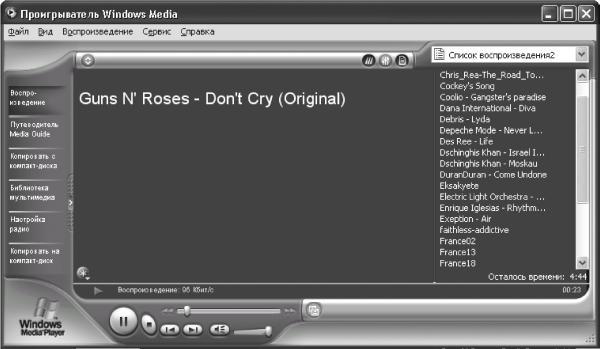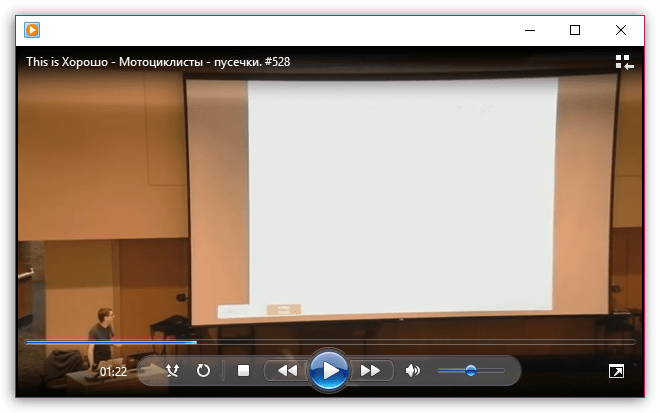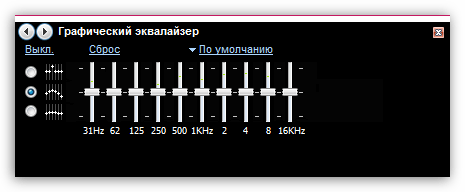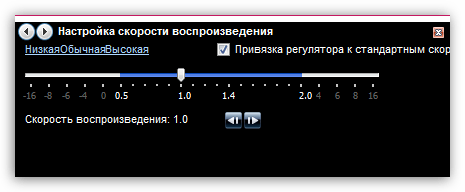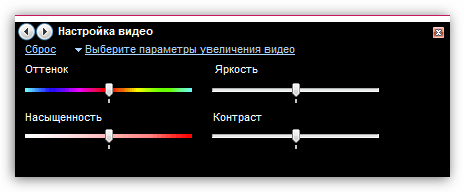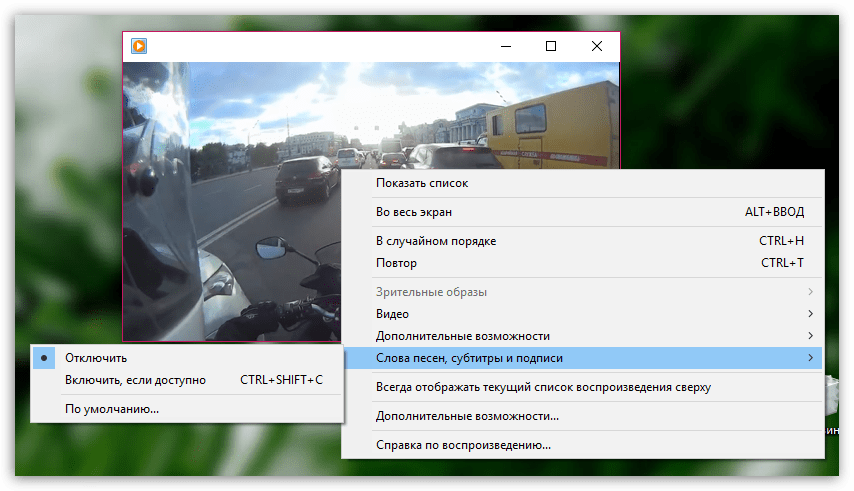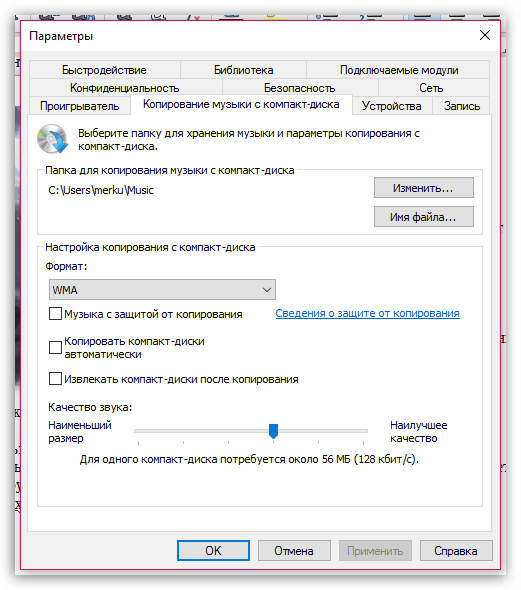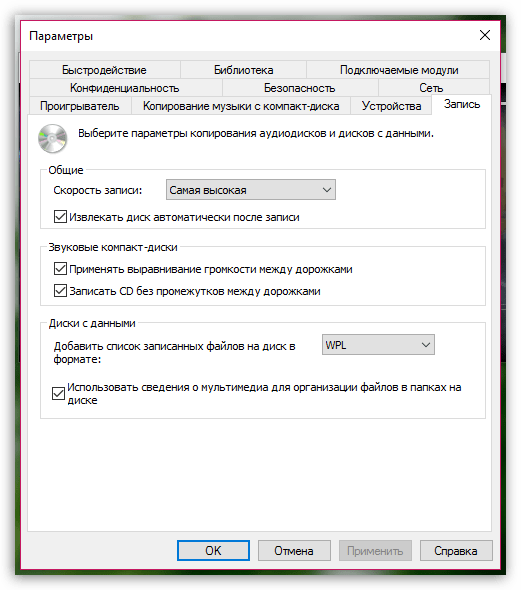Windows Media Player
Программа-проигрыватель Windows Media Player установлена в ОС Windows по умолчанию. В русской версии эта программа называется Проигрыватель Windows Media. Она позволяет не только слушать музыку, но и смотреть видеофайлы.
Рассмотрим версию Windows Media Player 8 (рис. 12.11), которая входит в комплект поставки Windows XP.
Рис. 12.11. Основное окно программы Windows Media Player.
Обратите внимание, что в меню Воспроизведение находится пункт Диск DVD или компакт-диск. При выборе этого пункта открывается дополнительное меню, в котором перечислены все имеющиеся в системе устройства для воспроизведения лазерных дисков, а также сведения о том, какие диски в них сейчас находятся. Если приводы пусты, этот пункт недоступен.
Основные элементы управления стандартны. Прямо под областью воспроизведения видео расположена полоса поиска – перемещая по ней манипулятор, вы можете перейти в любое место загруженного фильма. Ниже находятся кнопки управления – такие же, как в рассмотренном выше проигрывателе Winamp. Справа расположен регулятор громкости, обозначенный значком динамика. При просмотре фильма можно увеличивать/уменьшать громкость клавишами ? и ?, а нажав сочетание Ctrl+M – временно убрать звук.
Внизу можно прочитать информацию об авторе загруженного файла, названии фильма, авторских правах и т. д., если создатели фильма указали ее.
В отличие от других программ, Windows Media Player рассчитан на работу с Интернетом, в частности, на воспроизведение передач сетевого радио. Поэтому не удивляйтесь, что в меню Файл кроме пункта Открыть есть пункт Открыть адрес URL, позволяющий просматривать файлы с удаленных компьютеров. При воспроизведении музыки и фильмов с дисков стандартных форматов ни тот, ни другой пункт не потребуются: достаточно использовать упомянутую ранее команду Диск DVD или компакт-диск в меню Воспроизведение.
Вы можете регулировать размер окна воспроизведения. По умолчанию фильм воспроизводится с оригинальным разрешением. Сочетанием Alt+Enter можно перевести воспроизведение в полноэкранный режим и обратно, клавишами Alt+1 размер окна можно уменьшить в два раза, а клавишами Alt+3 – в два раза увеличить. Нажатие Alt+2 восстанавливает исходный размер.
Чтобы окно проигрывателя всегда отображалось поверх других окон, нажмите Ctrl+T. Повторное нажатие Ctrl+T отменяет данный режим.
В ходе просмотра фильм можно приостановить и запустить снова с помощью клавиши Пробел. Того же эффекта можно добиться, щелкнув мышью на области воспроизведения.
Но есть еще и настройки, не вынесенные в основное окно. Чтобы открыть их, выберите в меню Сервис пункт Параметры. Откроется окно с десятью вкладками (рис. 12.12). Здесь можно указать, следует ли использовать аппаратное ускорение при воспроизведении видео, следует ли автоматически скачивать из Интернета обновление программы, указать реальное расположение динамиков для лучшего звука и т. д.
Рис. 12.12. Окно настроек, вкладка Проигрыватель.
Кроме того, указать, какие типы файлов следует открывать с помощью Windows Media Player, вы можете на вкладке File Types (Типы файлов) (рис. 12.13).
Рис. 12.13. Окно настроек, вкладка Типы файлов.
На вкладке Копировать музыку (рис. 12.14) можно настроить параметры имеющихся в программе кодеков (по умолчанию в программе есть только кодек потокового воспроизведения Windows Media).
Рис. 12.14. Окно настроек, вкладка Копировать музыку.
Чтобы настроить установленные в системе внешние кодеки, выберите в том же окне вкладку Подключаемые модули. Возможно, сначала кодеки придется подключить вручную с помощью кнопки Добавить.
Данный текст является ознакомительным фрагментом.
Читайте также
Проигрыватель Windows Media 11
Проигрыватель Windows Media 11
В данном разделе мы приступаем к рассмотрению популярнейшей программы – Проигрывателя Windows Media, с помощью которого вы сможете превратить свой компьютер в настоящий развлекательный центр. Проигрыватель Windows Media позволяет прослушивать звуковые
Добавляем Windows Media Center в меню автозапуска в Windows 7
Добавляем Windows Media Center в меню автозапуска в Windows 7
В Windows 7 меню автозапуска не предоставляет возможности воспроизведения мультимедиа в Windows Media Center. Вы не найдете такого пункта и в настройках параметров автозапуска в панели
Windows Meda Player
Windows Meda Player
Изменение заголовка в Windows Media Player
Для изменения заголовка в Windows Media Player откройте или создайте раздел HKEY_CURRENT_USERSoftwarePoliciesMicrosoftWindowsMediaPlayer с строковым параметром TitleBar, содержащим ваш текст
Изменение заголовка в Windows Media Player
Изменение заголовка в Windows Media Player
Для изменения заголовка в Windows Media Player откройте или создайте раздел HKEY_CURRENT_USERSoftwarePoliciesMicrosoftWindowsMediaPlayer с строковым параметром TitleBar, содержащим ваш текст
Windows Media Player
Windows Media Player
Изменение заголовка в Windows Media Player
Для изменения заголовка в Windows Media Player откройте или создайте раздел HKEY_CURRENT_USERSoftwarePoliciesMicrosoftWindowsMediaPlayer с строковым параметром TitleBar, содержащим ваш
Изменение заголовка в Windows Media Player
Изменение заголовка в Windows Media Player
Для изменения заголовка в Windows Media Player откройте или создайте раздел HKEY_CURRENT_USERSoftwarePoliciesMicrosoftWindowsMediaPlayer с строковым параметром TitleBar, содержащим ваш
Проигрыватель Windows Media
Проигрыватель Windows Media
Проигрыватель Windows Media объединяет в себе функции радиоприемника, аудио– и видеопроигрывателя, а также содержит информационную базу данных об исполнителях и сведения о самих файлах. Он применяется для воспроизведения и упорядочения файлов
VLC media player
VLC media player
Производитель: VideoLAN (http://www.videolan.org).Статус: бесплатная.Ссылка для скачивания: http://www.videolan.org/vlc/.Размер: 8,2 Мбайт.VLC media player отличается от большинства проигрывателей тем, что может воспроизводить передаваемое по сети видео, а также ретранслировать потоковые данные
Слушаем музыку и смотрим клипы Windows Media Player
Слушаем музыку и смотрим клипы Windows Media Player
Жили-были некогда в составе Windows два брата-проигрывателя – Универсальный проигрыватель (Media Player) и Проигрыватель компакт-дисков. Оба – как по внешности, так и по функциональности – звезд с неба не ловили, были туповаты и
4.3. Проигрыватель Windows Media
4.3. Проигрыватель Windows Media
В данном разделе мы рассмотрим, каким образом можно изменять стандартные настройки Проигрывателя Windows
Как настроить Media Player Classic?
Как настроить Media Player Classic?
Если в процессе установки вы назначили Media Player Classic проигрывателем по умолчанию, то при двойном щелчке на значке любого видеофайла начнется его воспроизведение именно в этой программе (1).Чтобы выбрать, какой программой проиграть фильм, щелкните
Windows Media Player
Windows Media Player
Программа-проигрыватель Windows Media Player установлена в ОС Windows по умолчанию. В русской версии эта программа называется Проигрыватель Windows Media. Она позволяет не только слушать музыку, но и смотреть видеофайлы.Рассмотрим версию Windows Media Player 8 (рис. 12.11), которая входит в
Утверждаю:
Зам. директора по УПР
«___» ___________20___г.
_______________________
ИНСТРУКЦИОННАЯ КАРТА № __
Профессия: Оператор ЭВМ
Тема: Операционная
система Windows
Сервисные программы и
мультимедиа
Тема
урока:
Проигрыватель Windows Media
Цель работы: — научить
правильно обращаться с проигрывателем, прослушивая музыку, просматривая
видеоклипы и фильмы, применяя все предлагаемые возможности программы: воспроизводить и
копировать компакт-диски, создавать собственные компакт-диски, воспроизводить
диски DVD, а также копировать музыку и видео на переносные устройства,
Оснащение:
инструкционная
карта, техника безопасности, персональный компьютер и программное обеспечение.
Объект
работы:
Операционная
система Windows
Требования безопасности перед началом
работы:
ü
температура
в кабинете информатики должна быт в приделах 19…21о С, относительная
влажность воздуха 55…62%
ü
убедиться
в наличии защитного заземления оборудования, а также защитных экранов
видеотерминалов
ü
включить
видеотерминалы и проверить стабильность и четкость изображения.
Требования безопасности во время
работы:
ü
не
включать видеотерминалы без разрешения преподавателя
ü
расстояние
от глаз до экрана должно быть 0,6-0,7м, уровень глаз должен приходиться на
центр экрана или на 2/3 его высоты
ü
тетрадь
для записей располагать на расстоянии 55-65 см. и она должна быть освещена
ü
изображение
на экране должно быть стабильным, ясным и предельно четким, не иметь мерцаний и
отображений светильников, окон и окружающих предметов.
ü
длительность
работы не должна превышать 2 уроков подряд:
ü
во время
ежедневной работы за видеотерминалом время работы не должно превышать 3 часа
Требования безопасности по окончании
работы:
ü
с
разрешения преподавателя выключить компьютер
ü
произвести
влажную уборку кабинета
Проигрыватель
Microsoft® Windows Media® можно использовать для воспроизведения и
упорядочивания файлов мультимедиа на компьютере пользователя и в Интернете.
Кроме того, проигрыватель позволяет прослушивать радиостанции всего мира,
воспроизводить и копировать компакт-диски, создавать собственные компакт-диски,
воспроизводить диски DVD, а также копировать музыку и видео на переносные
устройства, например, на переносные цифровые аудиопроигрыватели и карманные ПК.
|
№ п/п |
Наименование операции |
Алгоритм выполнения |
|
1. |
Запустить
|
1. «Пуск» «Все
|
|
2. |
Область панели задач2.1.Проигрывается2.2.
|
2.1.Просмотр Чтобы быстро выбрать 2.2. Поиск файлов 2.3. Воспроизведение 2.4. 2.5. Поиск и 2.6. Создание 2.7. Получение доступа к 2.8. Изменение внешнего 2.9. Отображение или 2.10. Отображение или |
|
3. |
Область
3.2. Приостановить 3.3. Остановить 3.4. Регулятор поиска
Выключить
3.7. Предыдущая 3 Назад 3.9. Перемотка Вперед
Следующая 3.11.
Изменить проигрывателя
Вернуться Режим |
3.1. Воспроизводит 3.2. Приостанавливает 3.3. Останавливает 3.4. Позволяет начать 3.5. Включает и 3.6. Управляет уровнем 3.7. Воспроизводит 3.8. Выполняет ускоренную 3.9. Выполняет 3.10. Воспроизводит 3.11. 3.12. 3.13. |
|
4. |
Воспроизведение |
4. Для Воспользуйтесь |
|
5. |
Копирование |
5. 5.1. 5.2. 5.3. 5.4. |
|
6. |
Запись |
6.1. 6.2. 6.3. 6.4. В 6.5. |
|
7. |
Выйти |
|
Контрольные
вопросы:
1.
К какому виду
программ относится проигрыватель Windows Media?
2. Как правильно открыть проигрыватель, рассказать
последовательность действий.
3. Перечислите область панели задач и кратко опишите их функции.
4. Опишите область элементов управления воспроизведением.
5. Как правильно копировать записи на жесткий диск?
6. Как записать компакт-диск?
Инструкционную карту
составила
мастер п/о: _________________ Шевцова И.А.
Содержание:
- Основные сведения о компьютерных медиа проигрывателях?
- Установка Windows Media Player
- Знакомство с программным интерфейсом
- Основные функции Windows Media Player 11
Абсолютно каждый пользователь компьютера нуждается в хорошем медиа плеере. С помощью проигрывателя вы сможете просматривать видео или прослушивать аудио-файлы на ПК. Операционная система windows xp была и до сих пор остается одной из самых популярных в мире. Поэтому под нее до сих пор разрабатываются новые приложения или модернизируются уже существующие.
Все проигрыватели содержат набор специальных программ, называемых кодеками. Кодеки, по своей природе, предназначены для кодировки медиа файлов. Но для плеера они необходимы, чтобы провести расшифровку записи при ее воспроизведении. Наиболее популярные проигрыватели для виндовс могут содержать более 200 популярных версий кодеков. Есть, также, и такие, которые предназначены специально под какую-то кодировку.
При выборе плеера на window xp следует руководствоваться его базовым предназначением. Конечно же, большая масса программ допускает чтение и видео, и аудио-файлов. Но слушать музыку через VLC или смотреть видео через AiMP не слишком удобно. В крайнем случае, для обеспечения качественного воспроизведения, вам придется хорошенько перенастроить проигрыватель.
Проигрыватель Windows Media
А теперь давайте перейдем к базовому проигрывателю windows xp. Windows Media идет в пакете стандартных программ при установке операционной системы. Он был разработан еще в 2008 году. Последняя версия программного продукта – Windows Media 12.0. Для использования на XP подходит версия WMP 11.
Основные преимущества Windows Media:
- Большой набор кодеков: 192 для просмотра видео и 84 для прослушивания аудио (указанны данные одной из сборок, может быть меньше или больше), качественная поддержка DVD-формата.
- Широкий набор функций, от воспроизведения файлов до покупки музыки в онлайн магазинах.
- Простота и доступность интерфейса.
- Большая производительность при небольших требованиях.
- Полное соответствие ОС windows XP.
Установка Windows Media
Как уже отмечалось выше, обычно проигрыватель идет сразу в пакете windows XP. Но если вы все же хотите переустановить его на более современную версию, мы расскажем, как это сделать поэтапно.
Для начала я скачаю программу на одном из бесплатных сервисов. Чтобы найти такой, можно просто ввести в поиске «windows media player 11 скачать бесплатно».
Я открываю первую же ссылку и попадаю на страницу сайта, где можно скачать программу. В специальном поле ввожу код-подтверждения и жму на «Скачать».
Сама загрузка занимает не более 5 минут, в зависимости от скорости интернета. Далее переходим непосредственно к установке. Для этого дважды кликаем левой кнопкой на иконке скачанного файла. На заметку, предыдущую версию программы при установке WMP не нужно. Да и это, чаще всего, просто невозможно. После запуска установщика видим следующее окно:
В нем принимаем условия соглашения и идем дальше. После этого начинается сам процесс установки. Ждем его окончания.
По окончанию установки вы должны увидеть следующее окно.
Возможно, также, у вас всплывет приветствие от службы windows. В этом случае просто жмите «Далее». Теперь перейдем к настройке проигрывателя. Чтобы открыть рабочее окно программы, переходим во вкладку «Проигрывается».
Знакомство с программным интерфейсом
На нижней панели слева направо видим кнопки:
- Случайный порядок;
- Повторение;
- Кнопки управление видео (остановка, перемотка назад, воспроизведение/пауза, перемотка вперед);
- Включение/выключение звука, за которым расположен ползунок для регулирования громкости.
Чтобы открыть видео на весь экран, следует дважды кликнуть левой кнопкой мыши, или нажать на соответствующую кнопку. В левом нижнем углу проигрывателя пишется название аудиофайла.
Основные функции Windows Media Player 11
Чтобы перейти к управлению программой наведите курсор на верхнюю панель и нажмите правую кнопку мыши. После этого появится выпадающее меню программы.
Во вкладке «Вид» можно выбрать «Классическое отображение» плеера.
Открыть панель списка можно с помощью выпадающего меню «Проигрывается».
Теперь пройдемся кратко по основным функциям. Сменить аудиодорожку можно следующим образом. В указанной области будут расположены все дополнительные звуковые файлы.
Чтобы открыть DVD или другой диск из внешнего привода, перейдите в следующую вкладку.
Ну и еще одна интересная функция. Через windows media player 11 вы можете просматривать видеозаписи, выложенные в сети интернет. Для этого найдите нужное видео и скопируйте его URL-код. Далее его нужно вставить в следующее поле:
Итак, мы рассмотрели основной функционал проигрывателя media player 11. Надеюсь, теперь вы легко сможете просматривать любимые фильмы, видеоклипы и передачи на своем компьютере. Также, WMP является мощным удобным средством для прослушивания музыки.
Содержание
- Поддержка многих форматов аудио и видеозаписи
- Работа со списком воспроизведения
- Настройка звука
- Изменение скорости воспроизведения
- Настройка видеозаписи
- Работа с субтитрами
- Копирование музыки с диска
- Запись аудиодиска и диска с данными
- Достоинства Windows Media Player:
- Недостатки Windows Media Player:
- Скачать Windows Media Player бесплатно
- Вопросы и ответы
Для того, чтобы иметь возможность воспроизводить музыку и видео, на компьютер должна быть установлена программа-медиапроигрыватель. По умолчанию в ОС Windows встроен проигрыватель Windows Media Player, и именно ему и будет посвящена речь.
Виндовс Медиа Плеер – наиболее популярный медиапроигрыватель, в первую очередь, потому, что уже предустановлен в ОС Windows, и большинству пользователей хватает его возможностей для выполнения всех задач, связанных с воспроизведением медиафайлов.
Поддержка многих форматов аудио и видеозаписи
Программа Windows Media Player легко воспроизводит такие форматы файлов, как AVI и MP4, но, например, бессильна при попытке воспроизвести MKV.
Работа со списком воспроизведения
Составляйте список воспроизведения, чтобы воспроизводить выбранные файлы в установленном вами порядке.
Настройка звука
Если вас не устраивает звучание музыки или фильмов, вы сможете скорректировать звук, используя встроенный 10-полосный эквалайзер с ручной регулировкой или выбрав один из нескольких вариантов заданных настроек эквалайзера.
Изменение скорости воспроизведения
При необходимости, регулируйте скорость воспроизведения в большую или меньшую сторону.
Настройка видеозаписи
Если качество картинки в видео вас не устраивает, то исправить данную проблему поможет встроенный инструмент, позволяющий отрегулировать оттенок, яркость, насыщенность и контраст.
Работа с субтитрами
В отличие, например, от программы VLC Media Player, которая предоставляет расширенные возможности для работы с субтитрами, вся работа с ними в Виндовс Медиа Плеер заключается лишь в их включении или отключении.
Копирование музыки с диска
Большинство пользователей предпочитают постепенно отказываться от использования дисков, организовывая хранение на компьютере или в облаке. В Windows Media Player имеется встроенный инструмент для копирования музыки с диска, который позволит сохранить аудиофайлы в подходящем для вас формате аудио.
Запись аудиодиска и диска с данными
Если же вам информацию, наоборот, необходимо записать на диск, то для этого вовсе не обязательно обращаться к помощи специализированных программ, когда с этой задачей прекрасно может справиться и Windows Media Player.
Достоинства Windows Media Player:
1. Простой и доступный интерфейс, привычный многим пользователям;
2. Имеется поддержка русского языка;
3. Проигрыватель уже предустановлен на компьютер под управлением ОС Windows.
Недостатки Windows Media Player:
1. Ограниченное количество поддерживаемых форматов и настроек.
Windows Media Player – это отличный базовый медиапроигрыватель, который станет идеальным выбором для нетребовательных пользователей. Но к сожалению, он весьма ограничен в количестве поддерживаемых форматов, а также не предоставляет такого просмотра для настроек, как, скажем, KMPlayer.
Загрузить последнюю версию программы с официального сайта
Похожие программы и статьи:
Windows Media Player
Рейтинг:
3.52 из 5
(31 голосов)
Система: Windows 7, XP, Vista
Категория: Обзоры программ
Размер: 12 MB
Язык: Русский
Версия: 11.0.5721.5262
Windows Media Player — стандартный проигрыватель для ОС Windows, поддерживающий большинство популярных форматов мультимедиа и наделенный базовым набором настроек.
Эта статья расскажет вам о довольно известной программе под названием Windows Media Player. Данное приложение известно в первую очередь тем, что по-умолчанию установлено в системе. Именно поэтому многие люди его используют. Если же его у вас нет (в версиях Windows 7 N ряд предустановленных программ отсутствует), его можно загрузить отдельно с официального сайта компании Microsoft.
Здесь будет рассмотрена 12-ая версия программы, совместимая с Windows Vista и Windows 7. С Windows XP она не совместима. Не смотря на то, что в сети можно найти версии, якобы адаптированные для XP, рисковать всё же не рекомендуется, тем более, ч то WMP 11 и 12 очень друг на друга похожи.
Итак, перейдём к обзору основных возможностей Windows Media Player.
Библиотека (Media Library) представляет собой виртуальное хранилище медиафайлов, которые хранятся на ПК. По сути, это своего рода виртуальная папка, содержащая ссылки на реальные папки на вашем жёстком диске (или на разных дисках). Во всех директориях, подключенных к библиотеке, проигрыватель будет автоматически искать медиафайлы, причём абсолютно любые папки можно назначать самостоятельно. Чтобы увидеть папки медиатеки, нужно щёлкнуть правой кнопкой мыши по ссылке «музыка» или «видео», а затем открывшемся меню выбрать пункт «управление фонотекой». Откроется диалоговое окно, в котором будут отображены все имеющиеся в составе медиатеки каталоги, а также кнопка «добавить», позволяющая подключить дополнительные каталоги. Фишка хоть и не нова (другие плееры используют подобный библиотечный интерфейс), но весьма удобна.
Недурно реализована и навигация по файлам, импортированным в библиотеку: слева находится боковая панель, которая позволяет отсортировать треки по жанру, альбому, а также по ряду других критериев, таких как год выпуска альбома, композитор, оценка и т.п. При таком способе сортировки все файлы располагаются в библиотеке вперемешку, то есть независимо от своего истинного расположения в папках. Если же вы хотите упорядочить фонотеку по папкам, то вам поможет специально предусмотренная опция. Чтобы её активировать, щёлкните правой кнопкой по ссылке «музыка», выберете в меню пункт «настроить область переходов» и отметьте галочку «папка». После этого вдобавок к вышеупомянутым способам сортировки в левой панели будет виден пункт «папка». Теперь, выбрав определённую папку, вы сможете без проблем прослушать её содержимое.
Всё, что сказано выше, относится к разделу библиотеки «музыка». Функционал раздела «видео», куда заносятся видеофайлы, почти ничем не отличается: доступны все те же методы сортировки по метаданным, а также выводится информация об актёрах, если она внесена в соответствующий метатег файла. При помощи Windows Media player’а можно просматривать в том числе и изображения. Для этого в библиотеке предусмотрен специальный раздел под соответствующим названием. К картинкам можно применить все вышеупомянутые методы сортировки, а также присутствует возможность их отображения в виде значков. Само собой, функционал WMP как имейдж-браузера не идёт ни в какое сравнение с такими приложениями, как ACDSee, но, в конце концов, Windows Media и не является просмотрщиком картинок – данный функционал здесь не основной.
Проигрыватель умеет работать с внешними устройствами, причём довольно шустро. Если подключить к компьютеру, например, mp3-плеер, поддерживающий протокол MTP или UMS, или жёсткий диск, то WMP автоматически определит его и предложит синхронизировать. Синхронизация может быть как автоматической, так и ручной, но любом случае плеер запомнит параметры синхронизации с этим устройством и при последующих подключениях уже ничего переспрашивать не будет (никто, тем не менее, не мешает вам эти параметры изменить). После синхронизации плеер отобразит все медиафайлы, хранящиеся на устройстве, отсортировав их так же, как и во внутренней библиотеке. Есть также возможность синхронизировать устройства друг с другом. Порой, правда, аудиофайлы m4a (AAC) без DRM, загруженные с iTunes, проигрыватель по непонятной причине заносит в папку «видео». Передавать на другие устройства можно не только файлы, но и плей-листы.
Если Windows Media Player 12 обнаружит файлы непонятного ему типа, то он попытается их отконвертировать в другие форматы, однако для этой цели всё же надёжнее пользоваться специальными приложениями-конвертерами сторонних разработчиков.
Примечательно, что MTP-драйверы, устанавливаемые на ПК вместе с WMP, доступны даже в том случае, если вы не используете сам проигрыватель. Они могут функционировать самостоятельно, обеспечивая возможность обмена данными с внешними устройствами, определения, поддерживается ли файл, конвертации файлов в разные форматы, создания плей-листов в «проводнике», и т. п.
Усовершенствования Windows 7 в области взаимодействия с сетевыми устройствами значительно упростили работу WMP в локальной домашней сети. Плеер автоматически определяет подключённые к нему компьютеры (на них должна стоять Windows 7 или Vista) и позволяет получить доступ к медиафайлам, хранящимся на их дисках. Правда, перед стартом воспроизведения видео по локальной сети бывают небольшие задержки. Музыкальные файлы с других ПК добавить список синхронизации не получится, но недостатком это считать не стоит, ибо скопировать на свой носитель файлы с сетевых устройств можно и без плеера.
Функционал проигрывания музыки в WMPlayer
Функционал, касающийся проигрывания музыки, достаточно стандартен: можно запускать, останавливать и ставить на паузу воспроизведение, разворачивать и сворачивать окно плеера и т. д. Переключение между режимами происходит быстрее, нежели в предыдущих версиях Windows Media. Можно включить отображение эквалайзера, а также настроить некоторые параметры, к примру, эффекты SRS WOW. Для того, чтобы добраться до этих настроек, надо нажать Alt на клавиатуре, выбрать «вид» > «дополнительные параметры», затем ещё раз нажать Alt и выбрать «дополнительные параметры» повторно. Имеются в 12-ой версии WMP и эффекты визуализации, как в предыдущих версиях. Есть ещё одна интересная функция – меню, вызываемое правым кликом по кнопке WMP в панели задач, из которого можно получить быстрый доступ к нескольким последним трекам и плей-листу, а также закрепить плеер в панели задач. Простое наведение курсора на эту кнопку вызовет небольшое всплывающее окошко с кнопками управления плеером, а при включенном эффекте Aero вместе с ними отобразится и обложка альбома.
Просмотр видео
При открытии видеофайла появляется окошко с элементами управления, основное же окно приложения скрывается. Windows Media Player 12 поддерживает различные видеоформаты, в числе которых – Xvid и h264, mts (довольно редкий видеоформат), а также многими любимый MKV, но только при условии наличия в системе необходимых кодеков, например, сборки СССР (это сокращение от Combined Community Codec Pack). Владельцев недорогих ноутбуков, предпочитающих смотреть фильмы в высоком качестве, порадует возможность плеера работать в режиме DXVA (Поддержка аппаратного декодирования реализована в Windows 7). Благодаря нему графические вычисления ложатся на процессор видеокарты, а не на центральный процессор компьютера, что позволяет смотреть кино в разрешении Full-HD даже на ноутбуке, не блещущем мощностью. Такая возможность в наши дни не является редкостью – её поддерживают также другие известные проигрыватели, такие как KMPlayer, GOM Player и другие.
Просмотр картинок
Просмотр картинок, о котором бегло упоминалось выше, активируется двойным кликом по одному из изображений в окне плеера. Окно браузера подобно окну просмотра видео, внизу окна располагаются элементы управления (вправо/ влево, стоп/ пуск). Все картинки, которые программа найдёт на компьютере, будут показаны виде слайд-шоу.
Работа с CD и DVD
Windows Media может работать с CD-дисками: встроенный рипер позволяет извлекать из CD музыкальные треки, а кроме того, есть возможность смотреть DVD.
Интернет радио в проигрывателе Windows Media
Обладатели этого проигрывателя могут слушать интернет-радио с помощью виндовс медиаплеер, а также записывать телевизионные передачи.
Быстродействие
Быстродействие Windows Media Player’а довольно высока. Работающий плеер занимает около полусотни мегабайт ОЗУ и спокойно справляется со своими обязанностями на нетбуке, работая одновременно с другими мультимедийными приложениями, такими как Adobe Photoshop. Не может не радовать стабильность работы – программа не зависает почти никогда.
������������� Windows Media
������������� Windows Media � ��� �������������� �������, ������� ����������� ������ � �������� �������� ������������ ������� Windows, ������� �� ������� ������ ������������� ���������� ������ �������. ������ �� ������ � ������ ������������� �������������, ����������� ��������� �� ������ � ����� ���������� � ���������� ����������, �� � � �������������� ����� ������. ����� �� �������� �������� ����� ��������� �� ������ ��������� ����� ������ ������������� � Windows Media 12.0.
������ ���������� � Windows Media
��� ������� Windows Media ����������� ������� ���� ? ��� ��������� ? ������������� Windows Media. ��� �������� ������ ����� ������� ����� ������� �� ������� ����. ������, �� ��������� ����� ��������� ���������� � � ������ �������� �������.
���������������� ��������� Windows Media, ������������ �� ���������, ����������� �� ���.�9.1.
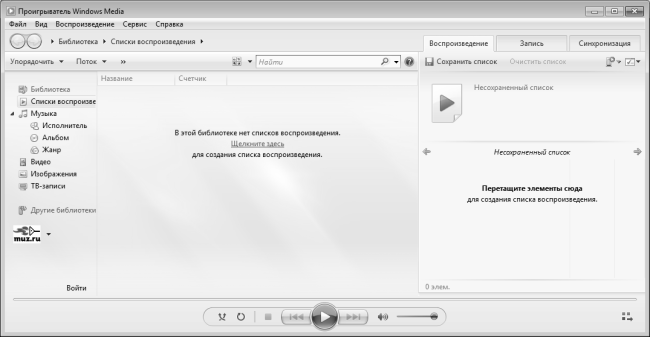
���.�9.1. ������������� Windows Media
��� ����� �� �������, ��������� ������������� �� ������ ���������� ��� ���������� ������. ������ ���� � �����������.
��������� ���������� ���� ��������� ��������: ������� ����, �������� ������, ������ ������, ������� ���������, ������� ��������, ������� ������, ������� ��������� ��������������� � ����������� ����. ������ �������������� ������ �� ���.
������� ���� ������������� ��������� ����� ������� ������� ���������� � ��� � � ����������� ����������� Windows-����������. ������� �������� ���� ������������� ��� ������ ������� ������ � ����������� ��������������� ������� ���������. �� ������ �������������� ��������� ������������ �������� ���� � ��� ����� ������������� ������� ��� ? �������� ������ ����, ���������� ����� �������� ���������� ������ Ctrl+M.
��� ������� ���� ��������� �������� ������. � ��� ������������ ������ ���� � ���������������� � ������ ������ ����� ��� �������� �����. ������ �� �������� ������ ��������� ������ ������, ��������������� ��� �������� ������ �������������� ������ �� ����������.
������� ��������� ��������� � ����� ����� ����������. � ��� ������������ ���������� ���������, ������� ������������� �� ��������������� ������ (�����, ������, ����������� � ��.). ��� ������ ����� ����� �������� �� ������� ����, � ���������� ���� �� ���������� ����������� � ������� ��������, ������� �������� ����������� ����� ����������.
� ������ ����� ���������� ������������� ������� ������, ������� ������� �� ���� ������� � ���������������, ������ � �������������.
����� ������ ������� ���������� ��������� ������� ��������� ���������������. ��� �������� � ���� �����������, ��������������� ��� ���������� ��������� ���������������: ���������, ������ � ����������� ���������������, ��������� ���������, ���������/���������� �����, � ��.
�������� ������ ������ ���� ���������� ����������� ����, ���������� �������� ����� �������� �� �������� ������ ������. ������� ������������ ���� �������������� �������������� �������� �� �����, � ���� ��������� ��������������� ������� �������� ����, � ������ ������������� ������� ������� ���� ��� ��������� �������� ������������.
���������� ��� �������� ������ ������������� Windows Media: ����� ����������, ����� ������� � ����� �������� ������ ���������������.
����� ���������� ������������ ������������ �� ���������. ��� ���� ���� ������������� �������� ���, ��� �������� �� ���.�9.1. ��� ������ ������ ������ ������������� ������� ����� ����������, ����� ������� � ����� �������� ������ ���������������, ����������� � ���� ���. ��� ������� ���������� ����� �������� ���������� ������ �������������� Ctrl+1, Ctrl+2 � Ctrl+3.
��� ������������� � ������ ������� ������� �� ���.�9.2.
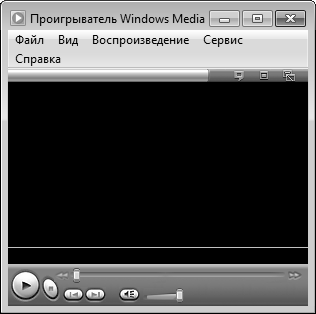
���.�9.2. ������������� Windows Media � ������ �������
�������, ��� ��� ������������� � ������ ������� �� ������ ������� �� ������������ �������. ��� �������� � ����� ������ ������� ����������� ������� �������� ���� ��� ? ����� �������.
��� �������� ������ � ������ �������� ������ ���������������, �� � ������ ������ ���� ������������� ����� ��������� � ����������� �� ����, ����� ���� ���������������, � ���� ��� ��������� � �� �� ���������� ����������� ������.
����� ��� ��� ���������� � ������������ ���������, ������������� ����������� �, ��� ������������� � ��������������� ��������� � ���������. �� ���� ������ ���� � ��������� �������.
��������������� ��������� Windows Media
� ����������� ������� ���������, ������������ �� ���������, �������� ������������ ��� ������ �������������. ������ ������ ����� ����� ��������� ��������������� ��, ����� ����������� ������������ ��������� � ����� ������������.
��� �������� � ����� ��������� ���������� Windows Media ������������� ������� �������� ���� ������ ? ���������. ��� ����������� ������ ������� �� ������ ������������ ����, ������� �������� �� ���.�9.3.
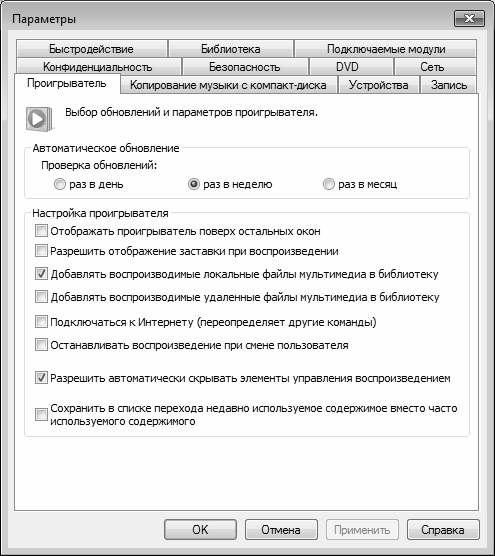
���.�9.3. ��������� Windows Media, ������� �������������
��� ����� �� �������, ���� ��������� Windows Media ������� �� ���������� �������. �� ���� �������� ������� ����������, ������� �� ���������� � ���������������� ���������. ����� �� ���������� �� �� ���, ������� �������� �������� ��������������� � ����������� �������������.
��� �������� ���� ��������� �� ��������� ������������ ���������� ������� �������������, ������� �������� �� ���.�9.3. �� ������ ������� � ������� ������������� �������� ���������� ���������� ������������� �������������� �������� ���������� ��� ������������� � ���������. �� ��������� ������������� ���������� � ��������� ��� � ������, �� ��� ������� �� ������ ��������� ��� ������ ��� ��� � ���� ��� ��� � �����.
� ������� �������� ��������� ������������� ���������� ��������� ������ ���������. ���� ���������� ������ ���������� ������������� ������ ��������� ����, �� ��� ������� ������������ ���������� �������� ���� ������ ���������� ���� Windows Media ����� ������������ �� ������ �����, ������ ���� ��������� ����. ��� ������ �������, ����� ������ ��������� �������� � ������� ������.
��� �� ��� �������� �����, � ��������� ����������� ����������� ������������� ���������� �������. � ������ ������ ���������� ����� � ��� ���������� � ���� ���������������� ���������� �����������. ������, ��� �������� ���������� ������� ������������� ������� �������� ���� ������ ? ��������� ? ���������� ������. ������ ����� ������� � ���, ��� �� ����� ��������������� ���������� �� ������ ����� ����������������� �� ���������� �����, � �������� ��������, ������� ������������� ����������� ��� ���������� ���������� ������������ � ������� ������������� ������� (��������� ��. ���� ������ ���� �������� ���� ����������?�). ��� ��������� ������� ������ ���������� ������ ��������� ����������� �������� ��� ���������������.
����������� ������������� Windows Media ��������������� �������������� ���������� ��������������� ������ � ����������, ��� ������������� �� � ����������. ����� ��� ��������������� � ���������� ������������� ����������� �����, ����������� �� ����������, ���������� ������ ��������� ��������������� ��������� ����� ����������� � ����������, � ��� ���������� � ���������� ������, ��������������� �� ���������, ���������� ������ ��������� ��������������� ��������� ����� ����������� � ����������.
���� �� ������� ������������� ���������� ������ ��������� ������������� �������� �������� ���������� ����������������, �� � �������� ��������������� �������������� ������ ��� ���������� ���������� ������������ �������� ���������� ���������������� (���������, ��������� ���������, ����� � ��.) ����� ������������� ����������. ������� ����� ��������� ����������� ���, ��� ������ ��� ��������������� ����������� ��� �������� ������ ������������� ��, ��� ������������ � ���� �������������. �������� ���������� ����� �������� �� ������ ��� ������ ���������� ���������� (�������� ������, ����� ������� �� �� �����, ������ ���������� �����).
� ������������� Windows Media ����������� ����������� ����������� ����������� � �������-����� �� ������� ���� ����������, ������ � �������� ����������� ����� ������������������ ��� ����� � ������ ������. ��������� ���������� ����������� �������������� �� ������� ����������� ������ � �������-�����, ���������� ������� �������� �� ���.�9.4.
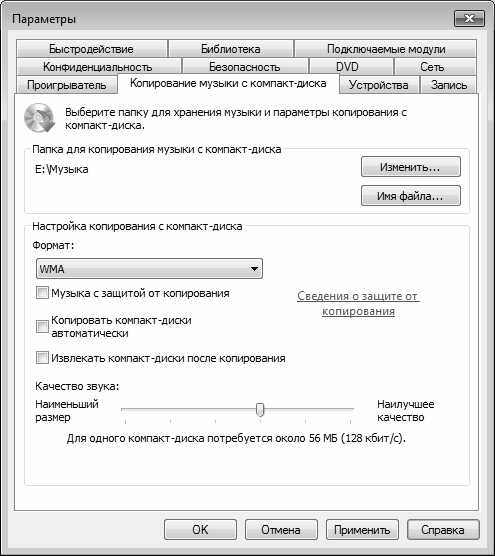
���.�9.4. ��������� ���������� ����������� ����������� � �������-�����
��� ������ ������� � ������� �������� ����� ��� ����������� ������ � �������-����� ����������� ������� �� ��������� �����, � ������� ������ ������������ ����������� �����. �� ��������� ��� ����� ������������ ����� C: Users��� ������������Music, �� �� ������ ������� � ������ �������. ��� ����� ������� ������������� ������ ������ ��������, ����� � ����������� ���� ������� ���� �������� ��������� ������� � ������� ������ ��.
� ���� ��� ����� �� ������ ������������ ������, �� ��������� �������� ���������� ������ ����� ������������� �����. ��� ������� ������ ������������ ����, ������� �������� �� ���.�9.5.
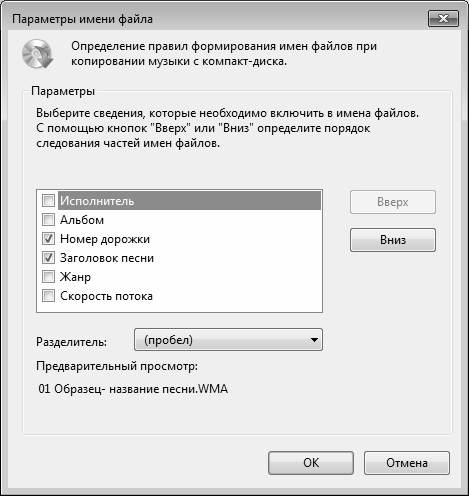
���.�9.5. ��������� ���������� ����� �����
� ������ ���� ����� �������� �������� ��������, ������� ������ ���� �������� � ��� �����. �� ��������� ������������ ������������ ��� ����� ���������� ����� ������� � ��������� ������������ ������������. � ������� ������ ����� � ���� �� ������ �������� ������� ���������� ��������� �����. � ���� ����������� �� ��������������� ������ ���������� ����������� ����� ���������� �����.
� ������ ����� ���� � ���� ��������������� �������� ������������ ������� ����, ��� ����� ��������� ��� ����������� ������ ��� ������� ����������. ����������� ��������� ����� �������� � ���� ����� ������� � ������ ���� ������ ��.
� ���� ������ (��. ���.�9.4) �� ��������������� ������ ���������� ������, � ������� ���������� ����������� �����. �������� ����� ������ �� ������������� ���� ���������.
? WMA. ���� ������ ����� �� ����� ����������������, ��� ������������ ������������ �� ���������.
? WMA Pro. ������ ������ ����� �������� ����� ����������. �� ����� �������� ������� ����������: �� ��������� ��������������� ����� � ������� ��������� �������� ��� ������ ��������� ����� �� ������������ ������ ����� �� ������ �������� ��� ���������� ���������. ������, ��� ���� ������ �������� ����������� �� �� ����� ������������.
? WMA (���������� �������� ������). � ������� ����� ������� ����� ��������� ����� ����������� �����, �� ��� ���� ��������� ������ ������� �� ��� ����������� � ��������.
? WMA ��� ������ ������. ������������� ������� ������� ��������� �������� ��������� �������� �����, �� ��� ���� ������������� ������ �����.
? MP3. ���� ������ �������� ������, ��� WMA, �� ��������� � ������������ �������������� ���������.
? WAV (��� ������). ������������� ������� ������� �������� � ������������� ���������� ������� ����� (����� �� ���������).
������, ��� ����������� ��������� ������� ����� ��������� ������, ������� ����� ������������ � �������. ����� ������, ���������� Windows Media ������ �������� ������ ��� ������������� � ����� ������. ���� �� �� ������ ����������, ����� ������ ������ ��� �������� ����� �����, ����� ��������� ����� � ������ �������� � � ���������� ����������� ��������, � ����� ���������� ������������ ������.
�������� �������� ����� ������������ ��� ��������� ����������� �������� �������� � ������� ������ ������ ��� �� �����������. ���������� ����� �������� � �� ���������, ��� ������� ����� ���������� ����������� ����������� �������� �������� � ������� �����. ���� �� ������������� ����������, ����� �������� ������� ��������� ������� ������������, ����� ��������� �������� ������� � ������ �������� � � ���������� ����������, � ����� ���������� ������������ ������.
����������
���� � ���� ������ ������ ������ ��� ������ �������� (��������, WMA ��� ������ ������ ��� WAV ��� ������), �� �������� �������� ��������������� ���������� (�������� ���������� ����������� ��� ��������������).
���� ���������� ������ ���������� �������-����� �������������, �� ����������� ����������� �� ��������� ���� �������� ������������� ����� ����� ������� ����� � ������. ���� ���������� ������ ��������� �������-����� ����� �����������, �� �� ���������� ����������� ������ ��� ������ ����� ����������� ������������� ��� ���������� ����� ��� ��� �����. ��� ��� ��������� ������ ������������ ���������, ����� ���������� ��������� ����������� ������ � ���������� ������.
�� ������� ����������, ���������� ������� �������� �� ���.�9.6, ������������� ��������� ��������� ������������� ����������.
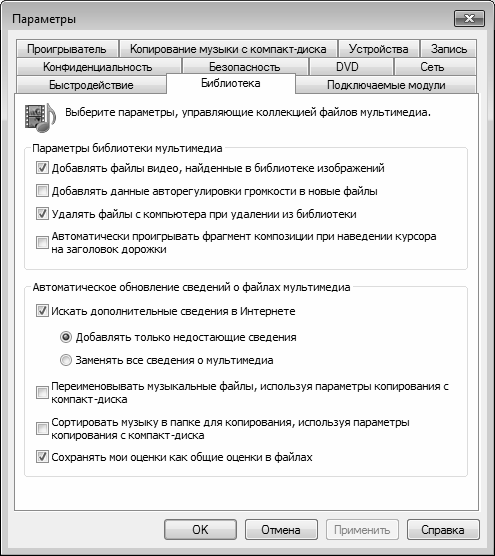
���.�9.6. ��������� ����������
��������, ��� ����������� ���������� ������� ������������� Windows Media, ������� �������� ������������ �������� � ��������������� �������, ����������� �� ����������. � ������� ���������� �� ������ ������ � ����� ���������� � �������������� �������������� �����, � ����� �������� ���������� ��� ������ �� �������-����� ��� ��������� ������������� � ����������� �����������.
���� � ���������� ���������� ���������� ������ ������� ����� � ���������� ��� �������� �� ����������, �� ��� �������� ������ ����� �� ���������� �� ����� ������������� ������ � � ���������� �����. ��� ������ ������ ������ ��������� �� ���������� ���� ����������� �� ��������� �����. �� ��������� ������ �������� �������.
����������� ��������� ��������������� �������������� ������������ ��������� ������ ��� ��������� ��������� ���� �� ��������� ���������������� ��������������� ����� (�������). ����� ������������ ������ �����������, ���������� �� ������� ���������� ������ ������������� ����������� �������� ���������� ��� ��������� ������� �� ��������� �������.
��� ��������� ���������� ��������� ������������� ���������� �� ����, �� ����� ������� ��� ���� ���������, �������� � ���� ������ ����� ������� ������ �� ���� ���������. � ������� ������ ������ �������������� ����� �� ������ ��������� ��� ���������� ����������� ���������. ��� ��� ������ �������� �� ���� �������� ������� ����.
�������� ������� ������
� ������ ������� �� ���������� �������� ������ ������ � ������ ������������� ������������� Windows Media. �������, ��� ������ � ��������������� ��������� ������ ����� (������, ����� � ��.) � ������ ��������� �� ������ ����������.
��� �� ��� �������� �����, ����� ������� ������ ��������� ���� �� ��������������� � ��� ������ �������� �� ��� ����� � ���� ������ ���������� ��� ��������� ���������. ����� ����� �� ����� ������������� ����������, ������� ��� ����� ������������ � ������� �� ���������.
���� �� ��������� Windows Media ��� ��������, � ����, ������� �� ������ �������������, � ���������� ��� �� �������� � ����������� ��� ��� ��������������� ������� �������� ���� ���� ? �������, ���������� ����� �������� ���������� ������ Ctrl+O. ��� ����������� ������ ������� �� ������ ������������ ���� (��. ���.�2.12), � ������� ����� ������� ���� � �����, �������� ��� ������� ���� � ������ ������ �������.
� ������� ������������� �� ������ �������������� �������������� �����, ����������� � ���������. ��� ����� ��������� ������� �������� ���� ���� ? ������� URL-����� ��� ������� ���������� ������ Ctrl+U. ��� ����������� ������ ������� �� ������ ����������� ����, ������� �������� �� ���.�9.7.
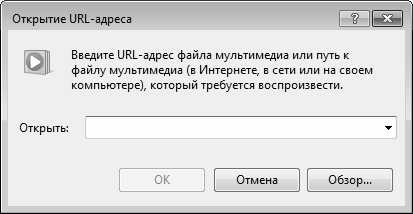
���.�9.7. �������� URL-������
� ������ ���� � ���������� ��� �� ��������������� ������ ������� ������ URL-����� �����, ������� ����� �������������, � ������ ������ ��.
���� �� ����� �������� � �������������� ����������������� ��������� ����������� � ���, ��� �� ������ �������������� ����������� ����� ������ ���������������. � ������ ������ ������� ��������������� ���������� �������������� ������������� �������� �������������� ������, ������� ��������� � ����� ���������������� � ���� ���������� ������, � ������� �������. ��������, ���� ������ ����� ������� ����������� �����, ������ � ������������ �������, ������ � �������������� ����������, ��������� � ���������, ����� � �������� ������ ������, � �.��. ��� ���� �� ���� �����������, ����� ���������� �������� � ������: ������� ����������� �� ������, ��������, ������������ ��� ��� �����-�� ��������� ����� �� ����������. ����� ������, � ���� ������ ����� �������� � ���, � �����, � ������� �����, � ����, � �.��.
��������� ������ ��������������� � Windows Media ����� ������� ���������. ����� ������� ����������� � ���, ����� ������ ���������� ����� ����� (����� drag & drop) �� ���� ���������� (��� ����� ���� �� ������ ��������� Windows, �� �, ��������, �������� �������� Total Commander) � ������� ������ �� ������� ��������������� (��������, ������� ������ ��������� � ������ ����� ���������� ���������, ��. ���.�9.1). � ��������, ����� ����� ����� ����� ��������� ������ �� ���������������: ��� ����� ������ �������� ����� �� ������ ���������� (����� ����� ����� �������������� ��� ����� � ������� �������). ����� ��������� ������ ��� ������������ �������������, ������� � ������� ����� ������� ��������������� ������ ��������� ������, � ���������� ������� ������������ �������� ������ (���.�9.8) � ������� ������� Enter.
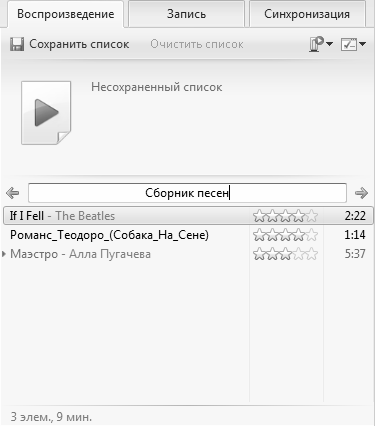
���.�9.8. ���������� ������ ���������������
����� ����� �������� ������ �������� � ������� ������ ���������������, ������� ��������� � ������� ���������. ����� ������������ ����� ��������� ���� ������, �������� ������ ������ ��������������� � ������ �������� ����� �� ����� ������ � �� ������ ������������� � ������ ����������.
����� ������� ���������� �� ������ ���������������, �������� �� ��� � ������� ������ ��� � ������� �������� ������ ������� ����, � � ����������� ����������� ���� �������� ������� ������� �� ������. ��� ��������� ������� ���������� ���������� � ������ ����������� ������� ������������ ���� ����� � ����.
����� ��������� ������ ��������������� � ��-�������. ��� ����� ��������� ������� �������� ���� ���� ? ������� ������ ��������������� (��� ������� ���������� ����� �������� ���������� ������ Ctrl+N). ����� ����� � ������� ������ ��������������� ������� ��������� �������� ����� �������, � ������� � ���������� ����� ������ ��� ������������ ������ (���.�9.9).
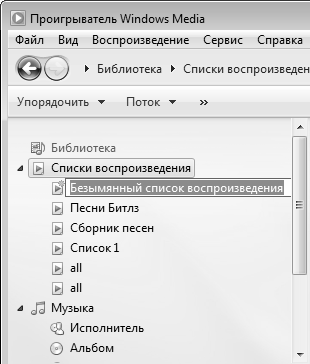
���.�9.9. �������� ������ ���������������
����� �������� � ����� ������ ����������, ���������� �� ����� (����� drag & drop) �� ������� �������� ��� �� ������� ������ �� ��� ����� ������.
����� ������� ������ ���������������, �������� �� ��� ������ ������� ���� � � ����������� ����������� ���� �������� ������� �������. ��� ���� �� ������ ����������� ����, ������� �������� �� ���.�9.10.

���.�9.10. �������� ������ ���������������
� ������ ���� � ������� ������������� ����� ������� ����� ��������. ���� ������������� ���������� � ��������� ������� ������ �� ����������, �� ���������� ������ ����� ������� ������ �� ����������, �� ��������� �� ������� �����. ���� �� �� ������ ������� ������ �� ������ �� ����������, �� � ������ �� ����������, ���������� ������ ������������� � ��������� ������� �� ���������� � � ����������. ���� � ������ ���� ���������� ������ ������ �� ���������� ��� ���������, �� ������������ ��� �������� ������� ��������������� ������ ������ ���������� �� �����, � ��������� ������ �������� ����� �������������� �� ���������.
��� ���������� ��������� ��������������� ������������� �����������, ����������� � ������� ��������� ��������������� (��������, ��� ������� ����������� ����� ������ ������� ���������� Windows Media), � ����� ������� ���� ���������������.
������������ ������������� ������� ��������� ��������������� ��������: ��-������, ��� ����� ����������� �����������, �������� ��� ��� �� ������ ������������, � ��-������ � �� �������� ������������ � ���� ����������� ��������� ��� ���������� � ��� ��������� ����. ��� �������� ��������� ���������������, �� ��� ��������������� � ������� �������� ��������� (� ������� ��������� ��������������� �� �������� ������� ������). � ������� ������ ��� ����� ����� ��������� ���� ���������������� ����� (��������, ��������� ���������� ����� �������� ��� �����).
��� �������� ������ ���� ���������������, �� ��� ��������� ��������� ����������� ������� ��������� ���������������. ��� ������� ����������� ����.
? ������������� ��� ������������� � � ������� ������ ������� �������������� ������ ��������������� �����, � ��������� ���������� ���� ������� ���������������� ��������������� ����� (����� ������). ��� ������� ���������� ����� �������� ���������� ������ Ctrl+P.
? ���������� � ������� ������������� ��� ����������� ��������������� �����. ���� ����� ����� ����� ��������� ��� �� ���������������, �� �� ����� ������������� � ������ ������ (� ������� �� ������ ������, ����� ��������������� ����� ����� ���������� � ���� �����, ��� ��� ���� ��������������). ������ ������� ���������� ����� �������� ���������� ������ Ctrl+K.
? ���������� � ��������� � � ������� ���� ������ �������������� ������� �������������� � ���������� � ��������� ������� ������ ���������������. ������ ������� ���������� ����� �������� ���������� ������ �������������� Ctrl+B � Ctrl+F.
? � ��������� ������� � ��� ����������� ������ ������� (��� ����� ������� ����� �������� ���������� ������ Ctrl+H) ���������� �����, ��� ������� ���������� ������ ��������������� ����� ������������� �� �� �������, � � ��������� �������. ��������� ���������� ������ ������� ��������� ����� ���������� ���������������.
��� �� ��� �������� �����, ����������� ��������� ��������������� ������������� ���������� ������� ��� ��������������� �����������, � ����� �� ������� �� ������ �������� ����� �������. �� ������ ��������� �� ��������� � ���������� ������, � �������� ������� � ��� �������� �� ��������������� �������� ����������� ������� �������� ���� ������ ? ��������� ? ���������� ������ � ������ ? ��������� ? �������.
Архитектура Windows Media
Создание и редактирование
Распространение
Воспроизведение
Windows Media Tools
Синхронизация
Windows Media Services
Коммерческие решения
и режим Pay-Per-View
Защита содержимого
и управление правами
Поддержка электронной
коммерции
Windows Media Player 7
Системные требования
Эволюция Windows
Media
В данном обзоре мы ознакомимся с технологией Windows Media
— технологией, обеспечивающей платформу Windows NT 4.0 или Windows 2000 богатыми
мультимедийными возможностями. Мы рассмотрим архитектуру Windows Media и основные
компоненты, а также более подробно расскажем о новой версии проигрывателя мультимедийных
файлов — Windows Media Player 7.0. Начнем с краткого описания архитектуры.
Архитектура Windows Media
Архитектура Windows Media построена по простой формуле: «Создавайте. Храните.
Воспроизводите». Для достижения цели предоставляется платформа, практически
не требующая сопровождения, обладающая минимальным временем отклика и поддерживающая
различные скорости передачи информации. Архитектура Windows
Media показана на рис. 1. Платформа Windows Media, обеспечивающая все необходимые
средства для создания, распространения и воспроизведения мультимедийной информации,
состоит из ряда компонентов, которые перечислены ниже.
|
|
Создание и редактирование
Указанная платформа содержит большое число компонентов для создания и редактирования
мультимедийной информации, а именно:
- Windows Media Encoder. Служит для преобразования существующих AVI-,
WAV- и MP3-файлов, а также «живой» аудио- и видеоинформации в формат Windows
Media. Данный компонент может преобразовывать содержимое файлов в потоковую
информацию для немедленной передачи в режимах unicast или multicast либо сохранять
их в файлах Windows Media для последующей передачи средствами Windows Media
Services. - Windows Media On-Demand Producer. Преобразует AVI- и WAV-файлы в
формат Windows Media, обеспечивая более высокое качество аудио- и видеоинформации
без каких-либо дополнительных затрат. С помощью редакторов можно изменять
такие характеристики, как яркость и контрастность, вставлять маркеры, скриптовые
команды и добавлять различные визуальные эффекты. - Windows Media Plug-In for Adobe Premiere. Позволяет авторам, использующим
Adobe Premiere, воспроизводить созданные в Adobe Premiere видеофильмы средствами
Windows Media. - PowerPoint 2000 Presentation Broadcaster. Позволяет интегрировать
созданные в PowerPoint 2000 слайды в любые мультимедийные данные. - Windows Media Presenter and Windows Media Publish to ASF. Позволяет
создавать мультимедийные презентации средствами Microsoft PowerPoint 97. Используется
для сохранения слайдов и сопутствующих аудиоклипов в виде единого ASF-файла. - Windows Media Author. Редактор, позволяющий объединять аудиоинформацию
с графическими изображениями, созданный на основе редактора T.A.G Editor фирмы
Digital Renaissance. Этот редактор может использоваться для вставки графики,
маркеров и переходов в потоковую информацию в формате Windows Media. - Windows Media ASF Indexer. Используется для изменения содержимого
существующих ASF-файлов. Позволяет редактировать маркеры, скриптовые команды,
свойства файлов и ряд других свойств.
|
|
Распространение
Распространение мультимедийной информации осуществляется путем использования
следующих компонентов Windows Media:
- Windows Media Services 4.1 for Windows NT 4.0 and Windows 2000. Эти
сервисы используются для посылки аудио- и видеоинформации клиентам. Посылка
может осуществляться как в режиме unicast, так и в режиме multicast. Windows
Media Services позволяют серверу на базе Windows NT 4.0 или Windows 2000 осуществлять
потоковую рассылку аудио и видео по сети и используют компоненты, перечисленные
ниже. - Windows Media Rights Manager. Данный компонент даст авторам возможность
защищать интеллектуальную собственность и получать прибыль от использования
предоставляемой ими информации. - Windows Media Event Guide. Позволяет создавать и поддерживать информационное
наполнение Web-сервера. Используется для управления системой на базе SQL Server
для публикации информации и обеспечения поиска и создания событийно-ориентированной
модели. - Windows Media Digital Broadcast Manager. Позволяет компаниям продавать
информацию по принципу Pay-Рer-View или Pay-Per-Download. С помощью Windows
Media Digital Broadcast Manager любой Web-узел может быть легко превращен
в коммерческий узел с защищенным содержимым.
|
|
Воспроизведение
Для воспроизведения мультимедийной информации фирма Microsoft предлагает такие
компоненты, как Windows Media Player 7.0, Windows Media Player 6.4 и Windows
Media Player for Palm-Sized and Pocket PCs.
Для сравнения, Windows Media Player поддерживает следующие форматы: ASF, WAV,
AVI, MOV, MPEG, MIDI, VOD, AU, MP3 и ID3, тогда как проигрыватель RealSystem
G2 — только форматы RM, WAV, AVI, VIVO и MP3.
Разработчикам предлагается специальный набор компонентов — Windows Media Software
Development Kit (SDK), а также средство для тестирования сервисов — Windows
Media Load Simulator.
После того как мы получили общее представление о Windows Media, ее архитектуре
и компонентах, давайте рассмотрим некоторые из них более подробно. Начнем со
средств, позволяющих создавать мультимедийное информационное наполнение, — Windows
Media Tools.
|
|
Windows Media Tools
Windows Media Tools — компоненты Windows Media для создания и редактирования
мультимедийного содержимого. Обеспечивают поддержку основных возможностей технологии
Windows Media, включая работу с новыми кодеками и Intelligent Streaming. Windows
Media Encoder (рис. 2) включает полную поддержку кодека
Windows Media Audio, обеспечивающего наиболее достоверную передачу аудиоинформации.
Windows Media Encoder также поддерживает Intelligent Streaming — протокол, позволяющий
авторам легко создавать единый ASF-файл или поток, динамически переключающийся
между шестью скоростями передачи видеоинформации.
Среди основных возможностей Windows Media Encoder следует также упомянуть способность
преобразовывать «живое» видео и аудио CD-качества в сжатый ASF-поток, который
могут воспроизводить даже пользователи, подключенные к Internet со скоростью
28,8 Кбит/с. Упомянутая выше поддержка Intelligent Streaming обеспечивает поддержку
шести скоростей воспроизведения видеоинформации: данные могут поставляться в
диапазоне от 16 Кбит/с до 1 Мбит/с. При этом вся информация хранится в едином
ASF-файле, а Windows Media Player автоматически выбирает оптимальные скорость
и качество в зависимости от выбранного пользователем типа сетевого соединения.
Для создания различных мультимедийных бизнес-приложений и презентаций можно
использовать средства, расширяющие функции Microsoft PowerPoint. Используя PowerPoint
2000 Presentation Broadcast, можно превращать существующие слайд-шоу в поток
мультимедийной информации и интегрировать их с другими видами медиа. При работе
с PowerPoint 97 можно воспользоваться двумя дополнениями — Publish to ASF
и Windows Media Presenter. Publish to ASF превращает существующие презентации,
созданные средствами PowerPoint 97, в ASF-файлы. Используя средство Narration,
авторы могут добавлять аудиокомментарии к слайд-шоу, а затем сохранять их вместе
со слайдами в едином ASF-файле. Вся синхронизация между аудио- и визуальной
информацией поддерживается Publish to ASF.
Windows Media Presenter преобразует слайды, созданные в PowerPoint, в JPG-изображения
и динамически размещает их в потоке, автоматически синхронизируя аудиоинформацией.
С помощью Windows Media Presenter компьютер, на котором установлен PowerPoint,
может быть подключен к Windows Media Presenter для облегчения синхронизации.
В этом случае клиенты используют обычный Web-браузер для просмотра аудио- и
видеоинформации.
Windows Media Author (рис. 3) — это редактор, позволяющий
объединять аудиоинформацию с графическими изображениями, маркерами, URL-элементами
в рамках единого ASF-потока. Данный редактор может использоваться для изменения
таких характеристик графических изображений, как число цветов или качество,
для синхронизации аудиоинформации, графики, задания субтитров и скриптовых команд.
Созданный таким образом ASF-поток можно либо просматривать как файл, либо включать
в состав HTML-документов.
Кроме того, Windows Media Author можно использовать для изменения формата и
размера аудио- и графических файлов, для установки предельной скорости передачи
потока и т.п. Если размер результирующего файла оказывается слишком большим
для выбранной скорости передачи, то Windows Media Author использует средства
компрессии для уменьшения его размера без потери качества содержимого.
Помимо рассмотренных выше средств для создания и редактирования мультимедийной
информации, в Windows Media Tools входит ряд утилит, среди которых:
- VidToASF и WavToASF — для преобразования AVI-, MOV- и WAV-файлов
в ASF-формат; - ASFChop — для редактирования ASF-файлов; может использоваться для
добавления маркеров, скриптовых программ и изменения свойств, а также для
удаления маркеров из ASF-файлов; - ASFCheck — для проверки содержимого файлов в ASF-формате; может обнаруживать
существующие проблемы и при возможности исправлять их; - ASX3Test — для проверки синтаксиса ASF-файлов, созданных вручную.
В состав Windows Media также входит ряд кодеков, среди которых следует в первую
очередь отметить кодеки Microsoft MPEG-4 V3 Video Codec и Windows Media Audio
Codec. Microsoft MPEG-4 V3 Video Codec представляет собой новейшую версию
кодека MPEG-4 Video Codec, оптимизированного для Pentium III, но прекрасно
работающего и на системах с процессором Pentium II. На процессорах Pentium II
и Pentium III кодек MPEG-4 V3 обеспечивает наивысшую производительность,
частоту кадров, скорость передачи данных и разрешение для кодирования «вживую».
Windows Media Audio Codec является новейшей версией аудиокодека, оптимизированного
для воспроизведения голосовой информации и музыки. Он обеспечивает оптимальный
размер файлов без потери качества, быстрое раскодирование и высокое качество
воспроизведения по сравнению с предыдущими версиями кодеков (Sipro и Voxware).
Загрузка файлов занимает вдвое меньше времени по сравнению с загрузкой MP3-файлов;
WMA-файлы занимают практически вдвое меньше места. WMA поддерживает множество
моно- и стереостандартов для различных скоростей передачи данных по сети.
Для создания содержимого в формате Windows Media можно также использовать средства,
предоставляемые фирмами Sound Forge, Digital Renaissance, Ulead, Veon и Terran.
|
|
Синхронизация
Не последнее место в Windows Media занимает поддержка синхронизации мультимедийных
потоков. Здесь поддерживается синхронизация с использованием временных отметок
и скриптовых языков. Любой элемент Web-страницы, отображаемый в браузерах Microsoft
Internet Explorer или Netscape Navigator, может быть синхронизирован. К таким
элементам относятся: HTML, DHTML, Java-аплеты, компоненты ActiveX, VRML, элементы
для управления Chat, анимация, текст, графические изображения и даже данные
Telnet.
Сравнивая возможности синхронизации, предоставляемые Windows Media, с аналогичными
возможностями, например, RealSystems G2, следует отметить, что G2 работает как
обособленный проигрыватель, который не может быть встроен в Web-браузер. Это
ограничивает возможности синхронизации — она распространяется лишь на те типы
данных, которые поддерживает проигрыватель G2.
Дополнительно G2 использует стандарт SMIL для синхронизации мультимедийных
элементов. Этот формат обеспечивает базовую функциональность, но поддерживает
только ограниченное число типов данных. В Windows Media, напротив, используется
стандарт HTML+TIME, позволяющий синхронизировать любые элементы Web-страницы,
используя скриптовые языки типа JavaScript или VBScript. В настоящее время стандарт
HTML+TIME поддерживается в Internet Explorer 5, но ожидается, что вскоре он
будет принят всеми производителями.
Продолжая сравнивать Windows Media Player и G2, отметим, что Windows Media
Player имеет более богатый программный интерфейс, который позволяет управлять
этим проигрывателем из скриптовых языков. Например, PowerPoint 2000 Online Broadcasts
создаются на основе XML-синхронизированных слайдов за счет интеграции Windows
Media Encoder в PowerPoint. Анимационные эффекты реализованы с использованием
Dynamic HTML: клиенты получают полноценные визуальные эффекты, а не просто набор
статических слайдов. Дополнение для PowerPoint в G2 не обеспечивает этой функциональности.
|
|
Windows Media Services
Сервисы Windows Media, работающие на базе операционной системы Microsoft Windows
NT Server, позволяют посылать аудио- и видеоинформацию клиентам, использующим
операционные системы Microsoft Windows, Apple Macintosh или UNIX (проигрыватели
для систем Macintosh и UNIX в настоящее время находятся в стадии бета-тестирования).
Информация доступна одновременно многочисленным клиентам (multicast) или только
одному клиенту (unicast). В Windows Media Services используется система для
администрирования приложений и просмотра протокола их работы в реальном времени,
для управления содержимым и конфигурации, являющаяся Web-клиентом.
Для достижения максимальной масштабируемости сервисы Windows Media используют
поддержку многопоточности, реализованную в Windows NT Server. Например, компьютер
на базе Pentium II/233 может обслуживать до 2 тыс. клиентов, подключенных со
скоростью 28,8 Кбит/с.
Windows NT Server Event Manager и Performance Monitor обеспечивают средства
для слежения за состоянием и активностью Windows Media Services. Используя интегрированные
в операционную систему средства, Windows Media Services позволяют легко управлять
всей системой и ее отдельными компонентами. В противоположность этому, в RealSystem
G2 отсутствуют интегрированные средства администрирования и слежения, которые
сложны в использовании для тех, кто не знаком с UNIX.
К тому же Windows Media Services более просты в настройке, поддерживают D
DCOM и модель защиты, реализованную в Windows NT.
В состав Windows Media Services входит утилита Load Simulator, с помощью
которой можно сгенерировать несколько сотен запросов на предоставление потоковой
информации и таким образом проверить производительность сервера и сетевой архитектуры.
Это позволяет администратору убедиться в том, что все компоненты мультимедийной
системы — от жестких дисков до сети — выдерживают пиковые нагрузки.
Windows Media Services поддерживают файлы протоколов в стандартном формате
W3C, который распознается множеством программных продуктов, включая Microsoft
Site Server Usage Analyst. Помимо стандартного протокола предоставляется различная
дополнительная статистическая информация, в частности:
- число созданных потоков;
- максимальное число одновременных соединений;
- общее число уникальных идентификаторов проигрывателей;
- версия клиента, язык и данные об операционной системе;
- число потоков для каждого элемента информации;
- статистические данные об ошибках.
|
|
Коммерческие решения и режим Pay-Per-View
Используя компоненты Windows Media, можно организовывать онлайновую продажу
ASF-информации. Для этого следует обратиться к Windows Media Pay-Per-View Wizard
— специальному мастеру, который реализует защитный «барьер» между клиентом и
ASF-потоком. Доступ к информации может быть предоставлен после оплаты или соответствующей
авторизации. Реализация режима Pay-Per-View в Windows Media
Services происходит с помощью специальных компонентов, обеспечивающих интерфейс
между базой данных пользователей или другим механизмом авторизации и сервером
Windows Media (рис. 4).
Режим Pay-Per-View впервые появился в Windows Media Technologies 3.0. Для
создания коммерческих узлов требовалось написание собственных модулей авторизации.
В версии 4.0 все намного проще — используются механизмы авторизации Windows
NT.
|
|
Защита содержимого и управление правами
Digital Rights Management (DRM) — средство для защиты содержимого и управления
доступом к нему. Windows Media Rights Manager является специальным DRM-приложением,
препятствующим нелегальному распространению содержимого Windows Media. С помощью
специальных средств осуществляется кодирование содержимого и лицензирование
пользователей. Авторы могут сами выбирать способы распространения лицензионных
ключей. Это может быть, например, бесплатная регистрация либо онлайновая транзакция
с использованием кредитной карточки. В любом случае, после того как пользователь
загрузил файл, он не сможет распространять его. Используя DRM, можно обеспечивать
цифровую подпись для любого содержимого или проверять легальность использования
информации.
|
|
Поддержка электронной коммерции
Windows Media содержит встроенные интерфейсы к Site Server As Server, Site
Server Commerce Server и Site Server Membership Server. Эта функциональность
лежит в основе режима Pay-Per-View и динамического размещения рекламных объявлений
в потоковом мультимедийном наполнении Internet. В дополнение к этому в Windows
Media 4.0 добавлены HTML-шаблоны для быстрого и простого создания корпоративных
приложений.
Нам осталось рассмотреть только один компонент Microsoft Windows Media — проигрыватель
Windows Media Player. Весной этого года фирма Microsoft выпустила предварительную
версию своего мультимедийного проигрывателя — Windows Media Player 7. Именно
о ней мы и расскажем в следующем разделе.
|
|
Windows Media Player 7
Уверен, что большинство наших читателей знакомо с той или иной версий проигрывателя
Windows Media Player. Поэтому начнем с рассмотрения того, что нового появилось
в Windows Media Player 7.
Windows Media Player 7 продолжает серию проигрывателей и содержит следующие
расширения и улучшения:
- Внешний вид и дизайн. В новой версии проигрывателя кнопки стали более
наглядными; многие часто выполняемые действия и часто используемые функции
теперь доступны после нажатия всего одной кнопки. - Запись CD to PC. Поддерживаются функция записи содержимого CD на
жесткий диск всего за несколько минут и даже возможность прослушивания при
записи. За счет сохранения информации в формате Windows Media Audio, необходимый
для хранения объем в два раза меньше, чем при хранении в формате MP3. - Поддержка переносных устройств. Проигрыватель позволяет копировать
музыку на современные переносные устройства и носители, такие как Creative
Nomad II, RCA Lyra, CompactFlash, SmartMedia и устройства на базе Windows
CE. - Media Guide и радиотюнер. Руководство по интерактивной информации
в Internet — WindowsMedia.com и радиотюнер теперь являются интегрированными
компонентами проигрывателя. Щелкните всего одной кнопкой — и вам станет
доступно многое: лучшая музыка, радиостанции, фильмы, Internet-вещание и т.д. - Расширенная библиотека. Вся мультимедийная информация, как локальная,
так и удаленная, хранится в одном месте — в Media Library, где вы можете настраивать,
редактировать и организовывать ее по своему усмотрению. - Улучшенное управление. Проигрыватель содержит интегрированный 10-полосный
аудиоэквалайзер более чем с 20 настройками, позволяющими вам слушать звук
таким, каким он вам нравится. Для видеоклипов предоставляется средство для
изменения яркости, контрастности и насыщенности. - Интерактивные «накладки». «Накладки» (skins) позволяют изменять внешний
вид проигрывателя. В отличие от проигрывателей других фирм, Windows Media
Player поддерживает расширенную функциональность, анимацию и дополнительные
расширения. - Поддержка визуализации. Проигрыватель поставляется более чем с 20
профессиональными, настраиваемыми двух- и трехмерными анимациями, которые
могут сопровождать воспроизводимую проигрывателем музыку. - Расширенная информация. Можно получить подробную информацию о вашем
любимом артисте (биография, дискография, обзоры и т.п.), не покидая проигрывателя,
прямо из лучшего источника — All Music Guide. - Управление правами. Встроенная поддержка DRM 2.0 обеспечивает сохранение
авторских прав и возможность приобретения любой информации и ее воспроизведения
без использования каких-либо дополнительных программных средств. - Локализация. Клиентская часть проигрывателя и содержимое Media
Guide переведены более чем на 20 языков.
После того как мы ознакомились с основными новинками в Windows Media Player
7, остановимся на некоторых нововведениях более подробно. Начнем с простоты
использования, а также с нового внешнего вида и дизайна.
Как показали исследования, проведенные фирмой Microsoft, большинству пользователей
абсолютно неинтересны такие технические характеристики, как скорость передачи,
кодеки, различия в цифровой и аналоговой записи. Все, что им нужно, — это быстрый
и удобный доступ к информации. Исходя из этого Microsoft разработала новый интуитивный
интерфейс, существенно облегчающий основные операции: поиск информации, копирование
музыки на переносные устройства и т.п. Так, в новой версии проигрывателя появились
более наглядные кнопки, доступ к списку проигрывателя и увеличенные в размере
кнопки Play, Pause и Stop.
Как видно из рис. 5, интерфейс Windows Media Player 7
стал более простым. В частности, появились кнопки, обеспечивающие доступ к наиболее
часто используемым функциям, улучшен поиск радиостанций (Radio Guide) —
теперь есть функции поиска более чем 1500 радиостанций по местоположению, жанрам,
языкам, частоте и даже позывным. Встроенные функции обновления позволяют пользователям
всегда иметь самую последнюю версию проигрывателя — все необходимые компоненты
устанавливаются автоматически.
Поддержка протокола рlug-and-рlay для связи с переносными устройствами и компьютерами
на базе Windows CE позволяет переносить музыкальные файлы и
списки проигрывателя нажатием всего одной клавиши (рис. 6).
В табл. 1 показаны переносные устройства, поддерживающие
Windows Media.
Как видно из табл. 1, помимо переносных проигрывателей,
Windows Media поддерживает различные устройства хранения мультимедийной информации.
Для этого используется специальный менеджер устройств — Windows Media Device
Manager (WMDM), представляющий собой универсальный драйвер, схожий с используемым
в Windows универсальным драйвером принтера или привода CD-ROM. С таким универсальным
драйвером проигрыватель не зависит от конкретного устройства — эти функции возлагаются
на специальный модуль, предоставляемый производителем устройства.
Не менее важной функцией является поддержка управления авторскими правами — Digital Rights Management. В отличие от других проигрывателей, Windows Media
Player 7 полностью поддерживает управление правами, включая управление копиями,
загруженными из онлайновых магазинов.
В табл. 2 и 3 приводится сравнение
проигрывателя Windows Media Player 7 с проигрывателями фирмы RealNetworks.
Среди множества функций, поддерживаемых Windows Media Player 7, следует выделить
возможность сохранения аудиотреков музыкальных CD-ROM в виде файлов (в формате
Windows Media). С помощью этой функции можно создавать коллекции для последующего
прослушивания. В зависимости от выбранного качества целый музыкальный CD-ROM
может занимать от 28 Мбайт (Radio Quality) до 69 Мбайт (CD Quality).
Следующая функция, которую нужно отметить, — это улучшенные возможности для
воспроизведения видеоинформации. Как известно, монитор, установленный у каждого
пользователя, отличается настройками, и даже обычный свет может влиять на качество
воспроизводимого видеоклипа.
В Windows Media Player 7 реализован ряд функций для оптимизации настроек при
воспроизведении видеоклипов. Улучшенные органы настройки позволяют изменять
такие характеристики, как яркость, насыщенность, контрастность, и создавать
собственные наборы настроек (рис. 7). Более того, Windows Media Player 7
дает возможность просматривать видео непосредственно из Internet, автоматически
подбирая наиболее подходящее качество для данной скорости соединения. Встроенный
в проигрыватель кодек MPEG реализован по той же технологии, что и кодек, используемый
в DVD (в проигрывателях и спутниковом телевидении), и оптимизирован для использования
с новейшими моделями процессоров фирм Intel и AMD.
Встроенный 10-полосный эквалайзер позволяет либо использовать
предопределенные настройки (pop, rock и т.п.), либо создавать собственные и
сохранять их для дальнейшего использования.
Выше мы уже сказали о возможности сохранения аудиотреков музыкальных CD-ROM
в виде файлов. При этом Windows Media обеспечивает CD-качество, занимая вдвое
меньше места, чем хранение в формате MP3. Исследования, проведенные ZD Labs,
показали, что более 90% слушателей не смогли обнаружить каких-либо различий
между WMF-файлами и MP3-файлами, созданными RealJukebox. При этом WMF-файлы
занимали вдвое меньше места. Заметим, что в настоящее время все ведущие производители
аудиопродукции поставляют аудио в формате WMF. Этот формат поддерживается и
всеми производителями переносных музыкальных устройств.
Говоря о воспроизведении видео, отметим, что данный проигрыватель использует
стандартные кодеки и воспроизводит видео с более высоким качеством.
Перечисляя основные новинки проигрывателя Windows Media Player 7, мы упомянули
об интерактивных накладках (skins). С их помощью пользователи могут легко
изменять внешний вид проигрывателя, руководствуясь своими вкусами или какими-либо
иными критериями. Более того, некоторые фирмы производят специализированные
тематические накладки. Например, можно приобрести накладку, стилизованную под
гитару, что прекрасно подходит для прослушивания альбомов Эрика Клэптона, или
же абстрактную накладку для альбомов Pink Floyd.
В Windows Media Player имеется набор предопределенных накладок. Дополнительные
накладки можно купить либо создать самостоятельно, с помощью средств, входящих
в состав Windows Media Software Development Kit (SDK). Разработчики для создания
собственных накладок могут использовать стандартную графику, XML и JavaScript.
Завершая данный обзор, подчеркнем, что Windows Media Player 7 представляет
собой лучший на сегодня проигрыватель мультимедийной информации, тесно интегрированный
с технологией Windows Media. Он обеспечивает, помимо стандартных, множество
дополнительных функций и позволяет использовать его как для простого воспроизведения
аудио- и видеоинформации, так и в составе мультимедийных разработок.
На нашем CD-ROM вы найдете проигрыватель Windows Media Player 7, Windows Media
Player 7 SDK, Windows Media Format SDK (для получения компоновочной библиотеки
вы должны зарегистрироваться на Web-сайте фирмы Microsoft) и рассмотренные в
данном обзоре средства для создания Windows Media-файлов.
КомпьютерПресс 6’2000